Permitir que os clientes façam pré-encomendas de produtos
4 min
Neste artigo
- Ativar a pré-encomenda de um produto
- Perguntas frequentes
Permita que os clientes façam pré-encomendas de novos produtos ou itens esgotados para garantir que você não perca vendas em potencial.
Os clientes clicam no botão Pré-encomendar para comprar um produto como fariam para qualquer outro item da loja. Assim que ele estiver em estoque, você pode atendê-lo.

Importante:
Quando você recebe mais itens no estoque e atualiza os níveis de estoque, você precisa levar em consideração os produtos que foram pré-encomendados.
Ativar a pré-encomenda de um produto
Você pode ativar a pré-encomenda ao criar ou editar um produto. Isso faz com que o botão Pré-encomendar apareça automaticamente quando o produto ou uma de suas variantes estiver esgotado.
Por exemplo, você pode criar um novo produto com 50 itens em estoque e ativar a pré-encomenda. Enquanto o produto estiver em estoque, os clientes podem comprá-lo. Quando o produto estiver esgotado, o botão "Adicionar ao carrinho" muda para "Pré-encomendar".
Observações:
- No momento, a pré-encomenda não está disponível através do botão Adicionar ao carrinho.
- Quando os clientes fazem uma pré-encomenda de um produto, eles pagam o valor total antecipadamente. Não é possível receber um pagamento parcial no checkout.
Para ativar a pré-encomenda:
- Clique na alavanca Pré-encomenda para ativá-la.
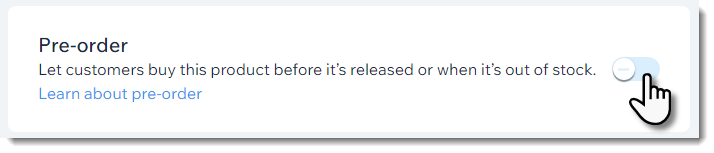
- Insira uma breve mensagem.
Dica: é recomendável adicionar uma mensagem sobre quando o produto deve estar disponível (por exemplo: Pronto para enviar em meados de maio). A mensagem aparece acima do botão de pré-encomenda.
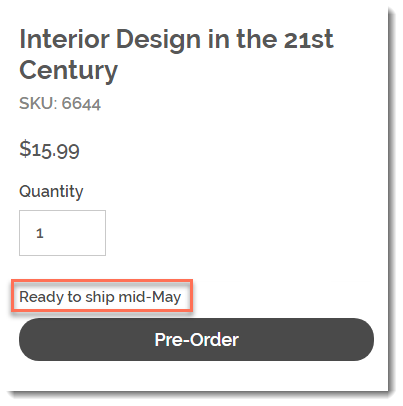
- (Opcional) Limite o número de pré-encomendas possíveis:
- Clique em Limite de.
- Insira o número máximo de pré-encomendas que você pode aceitar.
Limitando pré-encomendas:
- Defina um limite se você acha que pode receber mais pré-encomendas do que pode lidar.
- Para poder definir um limite, você deve monitorar quantidades de estoque específicas.
- Se o produto tiver variantes, o limite é colocado por variante. Isso significa que, se você limitar seu produto a 10 e ele vier em 2 cores e 2 tamanhos, cada uma das 4 variantes será limitada a 10.
Perguntas frequentes
Posso permitir que os clientes façam uma pré-encomenda de uma assinatura de produto?
Posso permitir que os clientes façam uma pré-encomenda de um produto digital?
A pré-encomenda pode ser usada como parte de uma campanha de crowdfunding?
Onde o botão Pré-encomendar aparece no meu site?
Como posso informar os clientes sobre produtos para pré-encomenda?
O que acontece se um cliente fizer a pré-encomenda um produto em estoque e um produto em pré-encomenda?
O que acontece se eu ativar as notificações de solicitação de estoque e as pré-encomendas?




